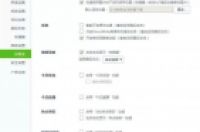这段时间又没更,其实把闲的时候都躺在床上,没空下来写东西。
今天心血来潮,所以下来干一把!
但是又不想到讲什么,所以就随便说一点哦,如何管理电脑,如何装逼!
接下来老司机要开车了,快上车!
选择系统
装系统之前建议大家先看看自己电脑的配置。(“计算机=》属性”)
不否认一点,我的处理器很low,所以我盖到就是不让你们看。
但是现在我要说的是:安装内存,如果你的足够大(4GB或者4G以上)安装64位的操作系统,要是少于4GB的话,选择win7的32位系统或者XP吧!以前帮一个人在2GB的电脑上安装过win7的64位系统,卡的不要不要的!
当然,如何安装系统我就不再讲了,这里有传送门:
U盘重装系统
在此提醒一点:安装系统时,数据一定要记得备份!
硬盘分区和管理
电脑根据内存大小去分区,一般建议四个到五个区,假如你硬盘有500G建议C盘至少100G,假如你有1T的空间,C盘大概可以分到150G左右,其他的盘建议平分,或者根据各个盘的功能来决定大小。
我的硬盘分区其实很明显:C盘主要放系统和安装软件;D盘作为生活用途,主要放一些音乐、视频、照片还有一些常用软件的安装包;E盘一直以来是放学习资料、班级文件、比赛作品等一些东西;F盘主要是放一些素材、别人的作品和微信平台一直以来的材料等等;最后一个盘很乱,我下载的、没有分类整理的所有东西全部在这个盘。等有空的时候再来将他们分类整理移到其他盘符去。
自从上次那个硬盘坏了之后,我很多忘记备份的资源都没有了。所以大家千万记得备份。对了,保险起见,最好能过双备份(硬盘加云盘)。
现在有些小朋友把电脑买回来的时候只有一个区,其实这时候你也不要着急,老司机今天来教你怎么分区!
具体方法见如下:
1、计算机右键选择管理
2、在弹出的窗口中选择存储下的磁盘管理
3、选中一块硬盘,右键选择压缩卷
4、在弹出的输入空间压缩量中输入要压缩的大小
5、你会看到一块硬盘现在是未分配状态,选中右键选择新建简单卷
6、输入你要分区的大小之后点击下一步然后再确定(稍微等待其完全分配好之后打开计算机看看是不是分区成功了)
(图片来源网络)
我要觉得我有必要说明一下!
因为我不想拿自己电脑做分区实验,所有我就到网上盗图!
打驱动,关闭系统更新
不晓得大家会不会碰到这种情况,昨天电脑还好好的,今天卡的爸妈都不认识了。
一般有可能驱动没有打好,容易产生卡顿,主要体现在画面、声音等方面,主要是两个驱动,声卡还有显卡驱动。玩游戏的小朋友其实这个不用说了,必须要打。推荐两款软件:360驱动网卡版、驱动精灵网卡版。自带网卡,解决网卡驱动的问题。
当你在上网是,假如你没有关闭系统更新,那么刚装机不久的电脑就会一直下载补丁,既占用网速,又占用运行内存。而这时候你就要关闭系统更新了!
怎么关闭?呵呵。你以为我会教你用控制面板的方法吗?太low了吧!来个windows XP/7/8/10都通吃的。
首先快捷键WIN+R。然后在里面输入:services.msc。之后找到Windows Update。将其设为禁止。
当然还有可能是其他原因,比如网速不好容易卡、开的软件太多而自己内存不足容易卡、软件不兼容容易卡。但是这些问题的解决方法很固定。
网速不好换网,当然也存在无线信号不稳定的情况,这时候你最好就是用有线的链接方式了。
开的软件太多的话关闭不需要的软件,尤其是一些后台一直在占内存的,例如360。要高大上一点关就来一个Ctrl+Alt+Delete......
软件不兼容这个还真不好这么说,有可能是需要更新软件,也有可能没办法解决,这时候你就只能寻找替代软件了!